A decis cum să schimbe imaginea în VC (Me Acasă fotografie de profil VKontakte), instrucțiuni pas cu pas pe
Cum pot schimba fotografia în VC: ghid pas cu pas
2. Odată conectat, accesați pagina noastră principală - în cazul în care această imagine, și, de fapt apare în întregime. Tranziția de la știri ușor de realizat, făcând clic pe link-ul „Pagina mea“ din meniul din panoul din stânga al VC:
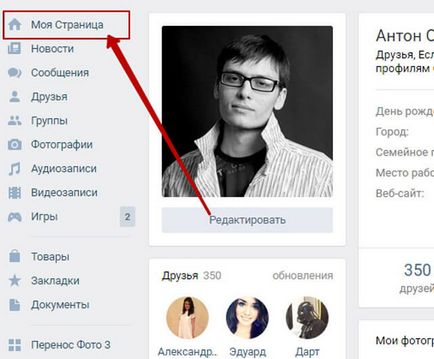
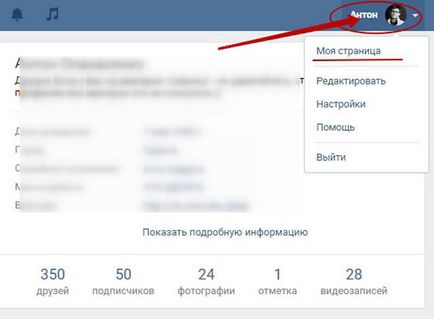
3. După transferul la pagina dvs. VC nevoie pentru a muta cursorul mouse-ului în zona inferioară a profilului imagini disponibile. Dacă fotografia nu a fost încă stabilită (de exemplu, ați creat doar o nouă pagină VC), treceți cu cursorul mouse-ului pe aceeași zona de jos a casetei foto.
Vei vedea opțiunea „Reîncărcați imaginea“:
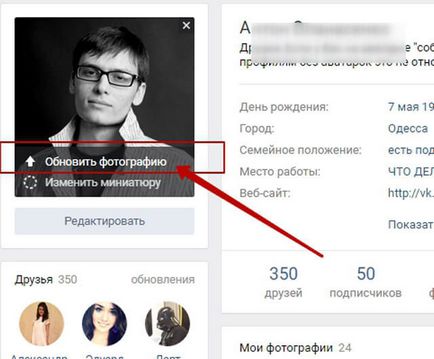
4. Faceți clic pe opțiunea și ajunge în fotografia de descărcare fereastră:
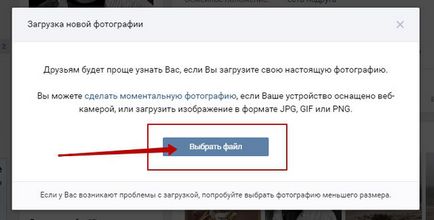
5. Apăsați butonul „Select File“ și deschide caseta de încărcare fișier. Selectați ținta, faceți clic pe „Open“:
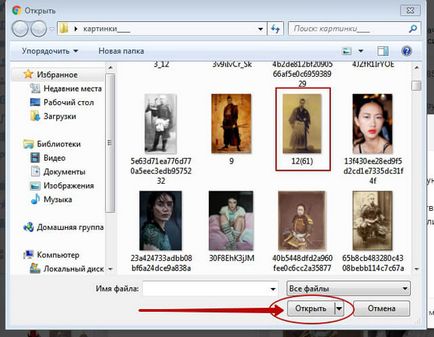
7. După o scurtă de boot, în cazul în care fotografia noastră se întâlnește sistemul VC, vom ajunge la următoarea fereastră, în cazul în care ni se cere să selecteze o anumită zonă a fotografiei încărcate. Joaca cu braț zona prindere (ciupit butonul stâng al mouse-ului) pentru unul dintre punctele active, și pentru a realiza izolarea dorită.
Orice lucru care devine în selectarea și va fi afișată pe profilul principal VC fotografia.
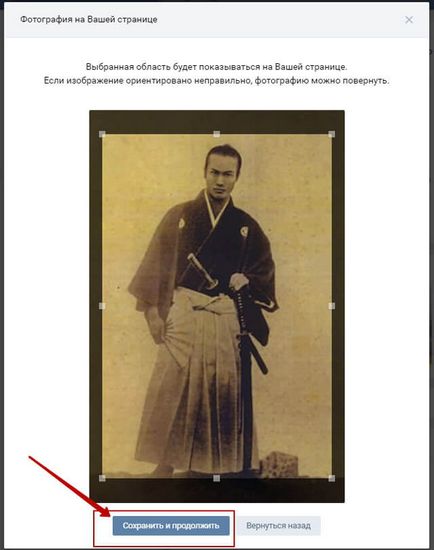
Nu vă fie teamă de a face o greșeală, deoarece procedura de înlocuire a fotografia în VC poate fi realizată încă o dată, obținerea rezultatului dorit. Odată ce zona dorită este evidențiată, faceți clic pe „Salvați și continuați“, se întâmplă la meniul următor.
Glisarea și schimbarea marchiza, se obține rezultatul dorit și faceți clic pe „Salvați modificările“.
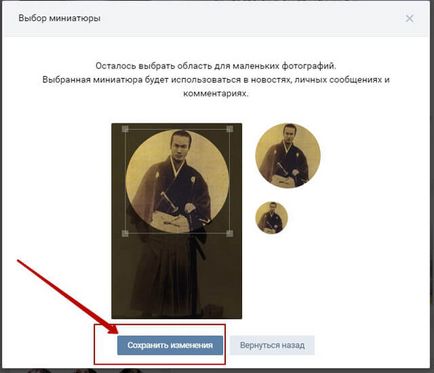
9. Ultimul pas al nostru pas cu pas ghid vor fi verificate. După cum puteți vedea din imaginea de mai jos, noile fotografii dorite încărcate la VC și acum afișează o fotografie a profilului nostru principal.

Dacă ceva nu sa întâmplat sau de selecție nu ne convine, facem toți pașii din acest ghid, prin corectarea erorii admise la prima pornire. Puteți șterge, de asemenea, o fotografie de profil atunci când treceți cursorul pe fotografie și făcând clic pe X în colțul din dreapta sus:
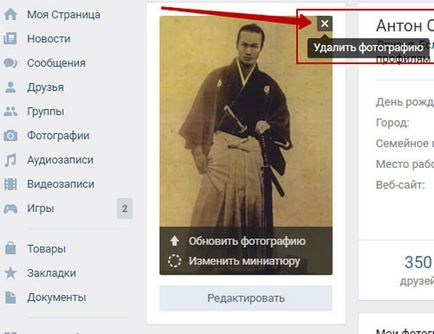
Experiment pentru tine, și sunteți sigur că pentru a obține ceea ce vrei. La urma urmei, schimba imaginea în VC - acest lucru este foarte, foarte simplu.